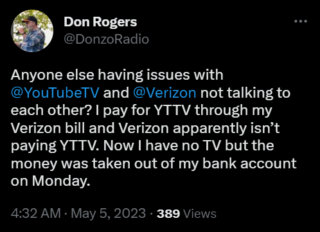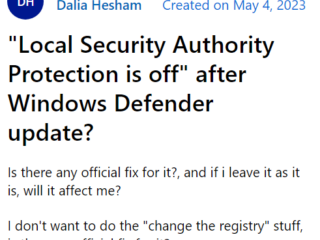Tôi đã quyết định chọn một chủ đề có thể hữu ích cho độc giả của mình. Còn nơi nào tốt hơn để viết về Facebook? Nền tảng xã hội này là thứ mà hầu hết chúng ta sử dụng ngay cả khi chúng ta không muốn thừa nhận điều đó. Tôi đã tìm hiểu về ứng dụng này và tìm thấy một tính năng hữu ích mà bạn có thể không biết là có tồn tại. Đúng, một cái gì đó sẽ hữu ích trong cuộc sống hàng ngày của bạn. Trước khi chúng ta lên chuyến tàu này, hãy nhớ xem các bài viết khác của tôi về nền tảng này:
Bây giờ bạn đã nắm bắt được những điều đó, đây là một chủ đề hữu ích mới. Tôi đã tìm ra một cách để bạn có thể tìm các địa điểm Wi-Fi miễn phí và công cộng xung quanh thị trấn của mình bằng ứng dụng này. Ồ! Một cái gì đó hữu ích từ FB? Nó làm tôi ngạc nhiên và bây giờ tôi sẽ chia sẻ nó với bạn. Vì tính năng này chỉ khả dụng cho thiết bị di động nên chúng tôi cần phải rút chúng ra.
Cách tìm Wi-Fi miễn phí/công cộng với Facebook
Điều này sẽ được hiển thị trên điện thoại Android Motorola Edge của tôi bằng ứng dụng Facebook.
Bước 1: Tìm ứng dụng Facebook trên thiết bị di động của bạn. Nhấn vào đó.
Bước 2: Sau khi mở, hãy nhìn lên trên cùng bên phải để xem ảnh hồ sơ của bạn. Nhấn vào đó.
Bước 3: Trên màn hình này, cuộn xuống dưới cùng và tìm Cài đặt & quyền riêng tư. Nhấn vào đó.
Bước 4: Trên màn hình Cài đặt và quyền riêng tư, hãy tìm tùy chọn Tìm Wi-Fi. Nhấn vào đó.
Bước 5: Đây là màn hình sẽ hiển thị cho bạn tất cả các vị trí trong khu vực của bạn có Wi-Fi miễn phí hoặc công cộng. Nó cho bạn thấy họ có tốc độ tốt, tuyệt vời hay xuất sắc hay không. Nếu bạn muốn chỉnh sửa vị trí của mình, hãy nhấn vào nút Chỉnh sửa ở dưới cùng bên phải của bản đồ. Hãy để chúng tôi xem xét một tùy chọn khác về điều này. Nhấn vào biểu tượng Bánh răng ở trên cùng bên phải.
Bước 6: Đây là màn hình Tìm cài đặt Wi-Fi. Họ đưa ra ba tùy chọn ở đây mà bạn có thể xử lý:
Quản lý Tìm thông báo Wi-FiQuản lý cài đặt vị tríMạng ẩn
Trong bài viết này, tôi sẽ tìm hiểu một chút về hai tùy chọn đầu tiên. Nhấn vào tùy chọn trên cùng có tên Quản lý thông báo Tìm Wi-Fi.
Bước 7: Đây là nút bật và tắt để Facebook gửi cho bạn thông báo về Wi-Fi ở gần.
Thông báo tiết kiệm dữ liệu – Cho phép Facebook gửi thông báo đẩy khi bạn ở gần Wi-Fi và có thể giảm mức sử dụng dữ liệu di động của bạn.
Của tôi được Bật theo mặc định, vì vậy hãy đảm bảo tắt nó nếu bạn không muốn họ làm điều này. Quay lại menu trước đó và chọn Quản lý cài đặt vị trí Nhấn vào đó.
Trên màn hình này, bạn được cung cấp thông tin về cách Facebook sử dụng tùy chọn này.
Dịch vụ vị trí: Để chọn xem Facebook có nhận được vị trí chính xác của thiết bị này hay không, hãy chuyển đến cài đặt thiết bị của bạn.
Trong khi sử dụng: Chúng tôi chỉ nhận được vị trí chính xác của thiết bị này khi bạn sử dụng Facebook.
Tắt: Chúng tôi sẽ không nhận được vị trí chính xác của thiết bị này nhưng chúng tôi vẫn sử dụng những thứ như địa chỉ IP để ước tính vị trí của bạn.
Bạn có thể quản lý điều này bằng cách nhấn vào nút Chuyển đến Cài đặt thiết bịbên dưới các nút này. Nhìn sâu hơn một chút và bạn sẽ được cung cấp thêm thông tin về cách họ sử dụng thông tin vị trí.
Facebook sử dụng thông tin Vị trí như thế nào? Chúng tôi sử dụng thông tin vị trí để thực hiện những việc như giúp bạn khám phá những gì xung quanh bạn, cải thiện bảo mật tài khoản và hiển thị quảng cáo tốt hơn cho bạn. Khi Dịch vụ vị trí tắt, chúng tôi ước tính vị trí của bạn giống như địa chỉ IP của bạn.
Họ cung cấp thêm chi tiết với liên kết Tìm hiểu thêm ở cuối. Bạn có thể xem qua phần này chi tiết hơn nếu muốn. Đó là tất cả của nó. XONG!
Đó là một tính năng thú vị nếu bạn thường xuyên đi du lịch quanh thị trấn hoặc ra khỏi thành phố, tính năng này giúp bạn tìm các địa điểm Wi-Fi công cộng hoặc miễn phí để bạn có thể hoàn thành công việc cho công việc hoặc giải trí. Đã đến lúc chia sẻ kiến thức mới của bạn với bạn bè và gia đình.
—